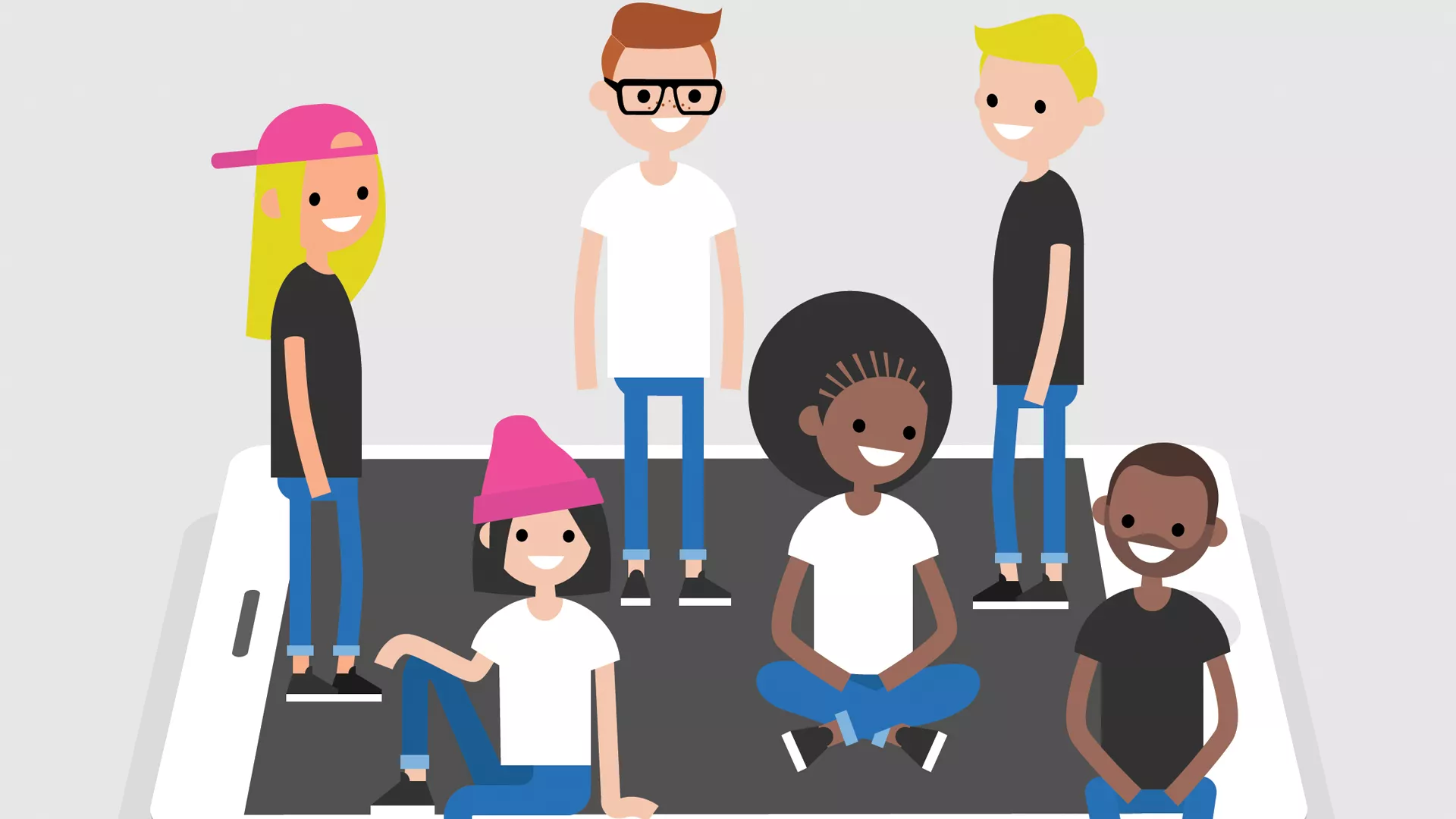¿Han desaparecido los contactos de tu iPhone? Esto puede paralizar tu productividad si las entradas perdidas son importantes para el trabajo o los negocios. Afortunadamente, muchas otras personas también han perdido contactos en el iPhone y hay una variedad de estrategias para recuperarlos.
Qué aspecto tienen los contactos perdidos en el iPhone
La gente suele darse cuenta de los contactos perdidos cuando abren la aplicación Contactos. A veces, una o dos entradas pueden estar ocultas, mientras que en casos más extremos una libreta de direcciones entera podría ser eliminada.
Causa de la pérdida de contactos en el iPhone
La desaparición de los contactos del iPhone suele deberse a una actualización del sistema operativo iOS, a errores de sincronización de datos de iCloud, a problemas de conectividad Wi-Fi o a la desconexión de una cuenta.
Cómo recuperar los contactos perdidos del iPhone
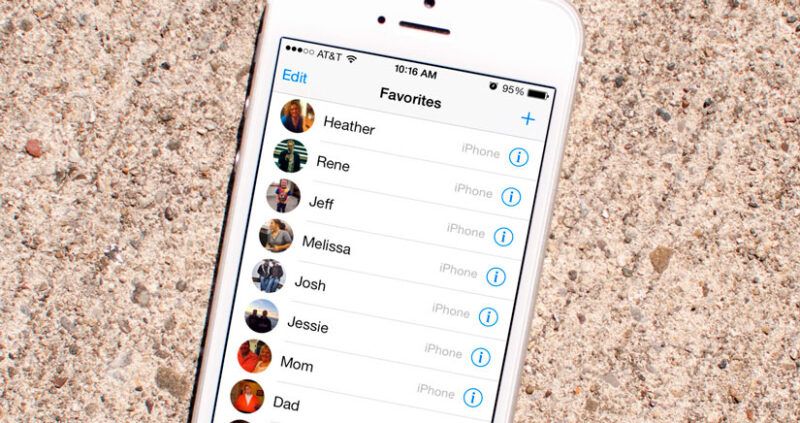
Si has perdido todos tus contactos, hay una serie de comprobaciones y consejos que pueden ayudarte a recuperarlos.
Se recomienda trabajar a través de estos consejos en orden de más simple a más avanzado como la solución más fácil es de vez en cuando la mejor y más rápida respuesta a sus problemas de tecnología.
Aquí es cómo recuperar los contactos en el iPhone.
- Buscar su apellido. Si crees que un contacto ha sido eliminado de la aplicación Contactos de tu iPhone, intenta buscar su apellido o nombre en lugar de su nombre. Puede que hayas introducido su información de forma incorrecta o que tu configuración de ordenación esté configurada para ver primero los apellidos.
- Apaga y enciende tu iPhone. Reiniciar el iPhone puede solucionar varios errores de aplicaciones y datos.
- Desactivar el modo avión. Si has añadido contactos desde otro dispositivo o servicio, tu iPhone tendrá que estar conectado a Internet o a tu red móvil para que los datos se sincronicen.
- Activar el Wi-Fi. Si la señal de su red celular es débil, es posible que su iPhone no sincronice todos sus datos. Activar el Wi-Fi le permitirá sincronizar los datos y descargar los archivos más rápidamente y con mayor frecuencia.
Muchas aplicaciones y ajustes del iPhone sólo se sincronizarán cuando estén conectados al Wi-Fi.
- Active la sincronización de contactos de iCloud. Abre Ajustes > Contraseñas y cuentas > iCloud > iCloud y asegúrate de que el interruptor de palanca junto a Contactos está activado y es de color verde.
- Apaga y enciende iCloud. Si has perdido aleatoriamente contactos en el iPhone, un truco para recuperarlos es abrir Ajustes > Contraseñas y cuentas > iCloud > iCloud y desactivar el interruptor de palanca junto a Contactos.
Esto borrará tus contactos de tu iPhone, esencialmente refrescando tu libreta de direcciones. Después de un minuto, toca el interruptor de nuevo y todos tus contactos deberían sincronizarse de nuevo desde tu cuenta de iCloud. - Activa la sincronización de Contactos de otras cuentas. Si has añadido otras cuentas, como Outlook, ve a Ajustes > Contraseñas y cuentas > Outlook y activa aquí también los contactos.
- Comprueba la configuración de la sincronización. Si has perdido todos los contactos del iPhone, es posible que se haya producido un error del servidor durante una sincronización de datos. Esto puede solucionarse asegurándose de que su iPhone está configurado para sincronizar los datos de forma regular cada vez que se conecte a una red Wi-Fi.
Para ello, vaya a Ajustes > Contraseñas y cuentas > Obtener nuevos datos, active la función Push y establezca la programación de la obtención en Automáticamente. - Importar desde la tarjeta SIM. Si te preguntas cómo recuperar los contactos en el iPhone después de cambiar de teléfono, es posible que tengas que iniciar una importación manual desde tu tarjeta SIM. Para ello, ve a Ajustes > Contactos y toca Importar contactos de la SIM.
Si tienes varias cuentas asociadas a tu iPhone o tarjeta SIM, se te pedirá que selecciones cuál quieres usar como fuente. La opción de importar desde una SIM también puede estar disponible sólo en ciertas regiones.
- Vuelve a añadir cuentas eliminadas. Si has eliminado recientemente una cuenta de tu iPhone, puede que tus contactos hayan estado conectados a ella. Simplemente vuelve a añadir la cuenta y comprueba si tus contactos vuelven a aparecer.
- Restablece los ajustes de red. Esto borrará todos los ajustes de Wi-Fi, pero se sabe que también arregla los contactos perdidos del iPhone. Para ello, vaya a Ajustes > General > Restablecer y pulse Restablecer ajustes de red.
- Realice una restauración de iTunes. Si ha realizado una copia de seguridad de su iPhone en iTunes en su ordenador, compruebe su copia de seguridad desde iTunes para ver si sus contactos perdidos están allí. Si lo están, puede restaurar su iPhone desde esta copia de seguridad.
Si hace esto, todos los cambios realizados en su iPhone desde que se creó esa copia de seguridad se borrarán.